Если у вас несколько учетных записей в Outlook, вы можете упростить их, объединяя их в одну.
Добавление учетной записи в Outlook для Mac
-
Если у вас есть только одна учетная запись, добавленная в Outlook, вы можете добавить другую, щелкнув значок " инструменты " на панели инструментов Mac и выбрав пункт " учетные записи".
-
Нажмите кнопку Добавить учетную запись (+) и выберите команду создать учетную запись.
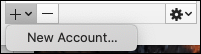
-
Чтобы добавить еще одну учетную запись, выполните указанные ниже действия.
Доступ к единому почтовому ящику
-
Если у вас несколько учетных записей, перейдите на все учетные записи слева на вкладке почта . Если он не развернут, щелкните стрелку раскрывающегося списка слева от параметра все учетные записи.
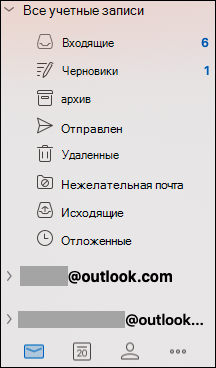
-
Щелкните папку "Входящие" в разделе " все учетные записи ", и вы увидите сообщения из всех учетных записей электронной почты в папке "Входящие".
-
Чтобы просмотреть электронную почту только из одной из ваших учетных записей, перейдите в папку "Входящие" под этой учетной записью.










